VIM ist eine Kurzform von Vi Improved. Es ist ein kostenloser Open-Source-Texteditor und kann auf jedem Betriebssystem installiert werden, egal ob auf Windows- oder Linux-Betriebssystemen. Es kann sowohl im CMD-Modus (Befehlszeile) als auch als GUI (grafische Benutzeroberfläche) verwendet werden. Es ist sehr flexibel und zuverlässig zu verwenden und wir können jeden Code oder jedes Skript einfach darin bearbeiten.
Gehen wir den ersten Schritt durch, um zu lernen, wie man mit vi / vim Dateien speichert und schließt. Dieses Tutorial wird Ihnen helfen zu verstehen, wie man Dateien in Vi/Vim speichert und den Editor verlässt.
So speichern Sie Änderungen in Vim
Lassen Sie uns eine Datei in Vim (Vi) speichern und mit der Bearbeitung fortfahren. Mit den folgenden Schritten können Sie alle Änderungen speichern, die in einer Datei im Vim-Editor vorgenommen wurden. Die Datei bleibt im Bearbeitungsmodus.
- Drücken Sie
ESC um in den Befehlsmodus zu wechseln. - Geben Sie
:(Doppelpunkt) ein um die Eingabeaufforderung unten links im Editor zu starten. - Geben Sie
w ein direkt nach dem Doppelpunktsymbol und drücken Sie die Eingabetaste.
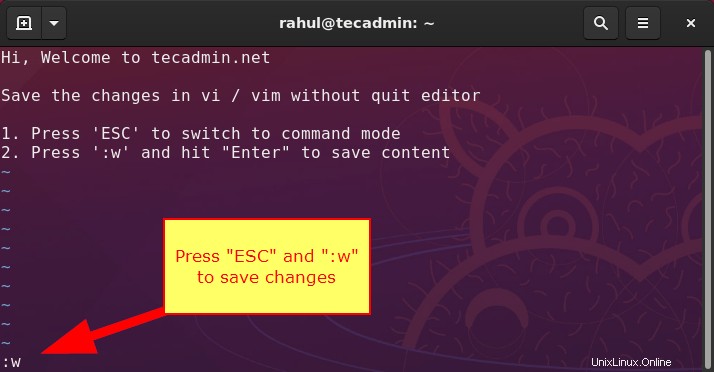
Der obige Prozess speichert Änderungen im aktuellen vi/vim-Editor. Ihre Datei bleibt für weitere Änderungen im Editor geöffnet.
Vim Datei speichern und beenden
In diesem Teil lernen Sie, wie Sie Änderungen in Vim speichern, ohne den Editor zu verlassen.
- Drücken Sie
ESC um in den Befehlsmodus zu wechseln. - Geben Sie
:(Doppelpunkt) ein um die Eingabeaufforderung unten links im Editor zu starten. - Geben Sie
wq ein direkt nach dem Doppelpunktsymbol und drücken Sie die Eingabetaste.
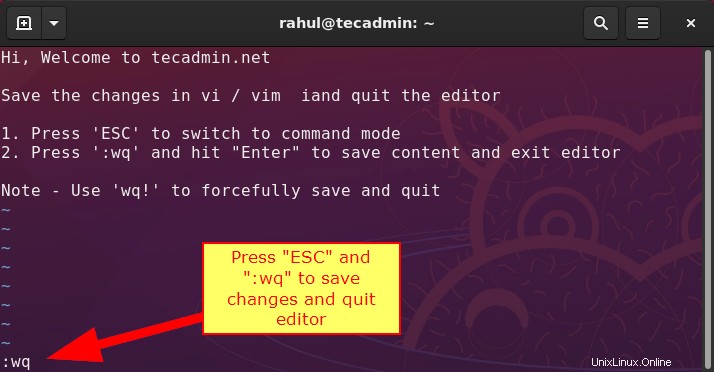
Der obige Prozess speichert Änderungen im aktuellen vi/vim-Editor. Ihre Datei bleibt für weitere Änderungen in einem Editor geöffnet.
Vim beendet Editor ohne Änderungen zu speichern
Manchmal stellen Sie fest, dass die von Ihnen vorgenommenen Änderungen nicht korrekt sind, und möchten die Datei einfach verlassen, ohne diese Änderungen zu speichern. Verwenden Sie die folgenden Anweisungen, um alle nicht gespeicherten Änderungen im vim-Editor zu verwerfen.
- Drücken Sie
ESC um in den Befehlsmodus zu wechseln. - Geben Sie
:q! ein um den Editor zu verlassen und alle nicht gespeicherten Änderungen zu verwerfen
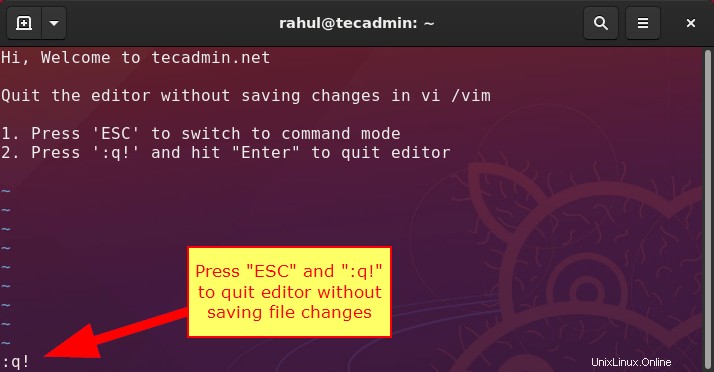
Falls Sie sich jedoch nicht sicher sind und Ihre Inhalte nicht verlieren möchten, befolgen Sie die nächsten Anweisungen.
Speichern Sie die Änderungen in einer neuen Datei in Vi/Vim
Jeder möchte bei Save File sein und seine harte Arbeit nicht verlieren. Wenn Sie denken, dass Ihre Änderungen nützlich sind, aber nicht in der aktuellen Datei. Speichern Sie dann die Änderungen in einer anderen Datei, ohne den vim-Editor zu schließen. Befolgen Sie die nachstehenden Anweisungen.
- Drücken Sie
ESC um in den Befehlsmodus zu wechseln. - Geben Sie
:w neuer_Dateiname ein um Änderungen in einer anderen Datei zu speichern.
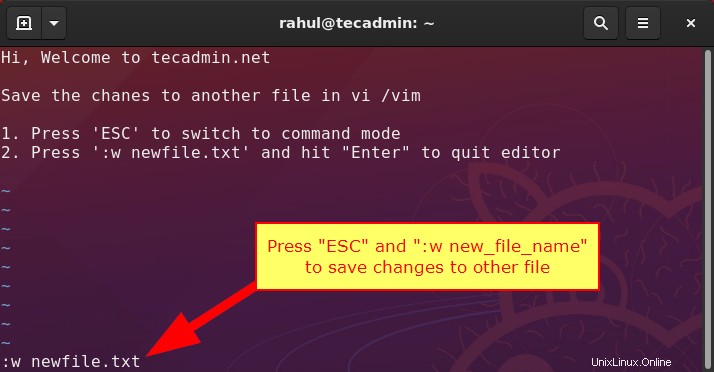
Andere Befehle zum Speichern und Beenden in Vi/Vim
In den obigen Methoden haben Sie das Speichern von Dateien und das Beenden des vim-Editors kennengelernt. Es gibt einige andere Methoden, um mit anderen Szenarien umzugehen.
Die ersten beiden Schritte bleiben wie oben:
- Drücken Sie
ESC um in den Befehlsmodus zu wechseln. - Geben Sie
:(Doppelpunkt) ein um die Eingabeaufforderung unten links im Editor zu starten.
Verwenden Sie nun einen der folgenden Befehle gemäß Ihren Anforderungen.
:w :wq :wq! :q :q! :w new-name :x Schlussfolgerung
Es gibt viele Editoren wie Nano, gedit, Jed-Editor usw., aber die Flexibilität und Zuverlässigkeit des VIM-Editors sind so hoch, dass er empfohlen wird. In diesem Artikel erfahren wir, wie man den VIM-Editor installiert und wie man den Editor entweder durch Speichern oder ohne Speichern der Datei beendet.